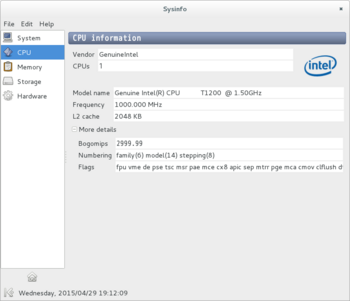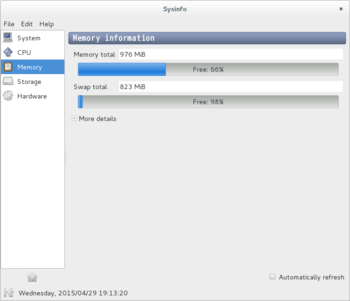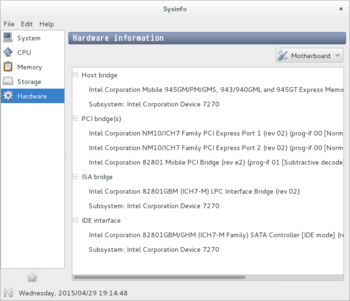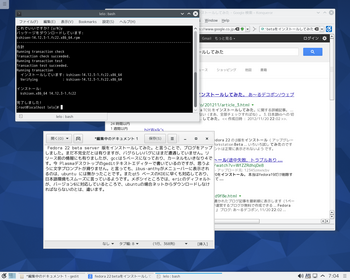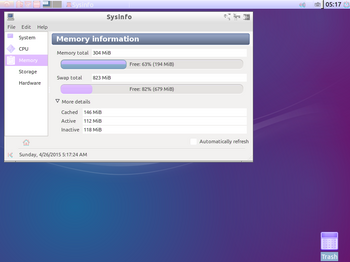linuxでのgoogle-earthの使用について [Linux]
ではどうすれば普通に起動させることができるかと考えた場合、第一に KDE システム設定がないとダメなようです。この設定でロケールを選択して languages を見ると、 mageia の場合、 Available Languages で最初からアメリカ英語と日本語しかありません。これで良いようですが、 fedora や ubuntu では多数ありますから、その中からこの2つを選択して、 Preferred Languages に移して再起動すると取り敢えず良いようです。もし、最初からインストールをやり直したいのであれば、ドットディレクトリを削除してアプリも remove しましょう。それから起動する方法は linux の場合幾つかあるので、必ず起動できるものを一つ探さなければならないようです。メニューから起動する方法、パネルのアイコンから起動する方法、ドックから起動する方法、ダッシュボードから起動する方法、ターミナルコマンドから起動する方法が考えられますが、筆者はよくターミナルから起動させています。 mageia の場合パネルのアイコンからも起動できるようです。
以上なのですが、ディスクトップが幾つかあるので、起動する組み合わせは何通りか出来、する場合しない場合と出てくるかとは思いますが、何度かやっていれば OS の仕組みやら何やら見えてくると思うので、ある意味で参考になると思います。
自然災害が多い昨今、自分でもグーグルアースを使って気象情報、地震情報を確認しないと、いざという時逃げ遅れるというケースがあるという現状では、ある種グーグルアースは必須ソフトと言えるかもしれません。勿論気象庁の情報も常時確認していますが、何と言っても日本周辺に限られてしまうので、大局に判断できないという欠点があるので、同時に使って調べるようにしています。
初めて wattOS-Microwatt Edition R9-64bit をインストールしてみたときの出来事 [Linux]
初めて wattOS-Microwatt Edition R9-64bit をインストールしてみたときの出来事ということで、ネットを散策していた時に、linuxにはこれがまだあることを知り、どうせ試すのですから、最新版のR9を選んでCDに焼いてインストールを試みました。MacPro機種を使っていた時で、新規に40 GBハードディスクを初期化してやってみたのですが、何度やっても失敗します。最後まで処理は進んだ時点でエラーが出るということは、IOの僅かな違いから来るエラーだと思い、諦めず自作機でやってみました。これもダメ?今度はroot権限からファイルを開いてやってみると、何か上手く行きました。インストール自体は軽量の触れ込み通り、一番早かったです。と言うか早い理由は最初の起動ディスクトップが i3 とか言うもので、こっからターミナルで操作する仕組みのようで、こんな感じです。: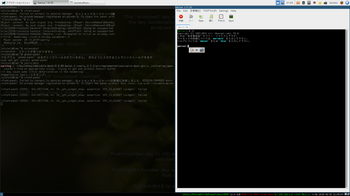
取り敢えずアップデートしてインストールできるディスクトップをすべてインストールしてみた。gnome, kde, lxde, xfce4, wmaker, openbox は使えるようです。日本語環境はibus-anthyしか使わないようにをモットーにこれだけです。日本語化は kde-l10n-ja だけインストールして後はxfce等の言語セッティングからインストールで普通に行えるようです。仕様はubuntu14.04をベースにしているとのことですが、確かにrepoがtrustyですから、そうなのかもしれませんが、kf5のプラズマkdeではなく、旧態のkdeなので安全パイのデビアンを思わせるような仕様でもあります。まあエラーが頻発するよりかは良いかなって思います。起動はさすがに早く、今の15.04何かは何がどうなのか、起動に足止めを喰らい最初のころエラーの嵐に遭遇していた事もあったので、fedora 一辺倒になっていたのですが、これだと偏らず使えそうです。
ubuntu系は、gccのバージョンでfedoraに遅れを取っているので、linuxbrew でまず5.1にバージョンアップできるかどうか試し、texliveで日本語のPDFが作成できれば、御の字なのでまあ合格と言うことで、ubuntu系はこれにしようと思っています。red hat系でも軽量版のGNU/Linux Blagとかあってたまに使ってはいるのですが、日本のミラーサイトが無いせいかダウンロードに時間が掛かってしまい、お勧めはできないようです。
まだ使い始めたばかりなので、重大な問題には遭遇していませんが、Linuxを使い慣れている人であれば、問題を解決する能力に猛ていると思うので、このOSは問題解決の手助けとして面白いテストケースになるんじゃないかなあと思います。
因みに、同様なインストール方法で、MacBookでも使えるように2.5インチハードディスクにもインストールしました。
他のブログを見るとよく日本語の問題に遭遇しているようですが、そんな事はこのバージョンの場合なかったので、どのことを取り上げていっているのか、一部の豆腐文字かなとか思いながらスルーしました。
今後このOSがLinuxの中でどのような位置付けになるかは分かりませんが、改変の余地はまだ一杯あるようなので、今後注視するように心掛けようと思いました。
最後に、
Mac は 遠くなりにけり、未だ Windows は眼中に無し
1015.7.2(木)追記: wattOS に mate Desktop が無い理由がここで分かった。mate-desktopのインストール項目は有るのですが、login画面には出てこなかったのです。どうやら、統合するつもりか、したみたいです。その画面: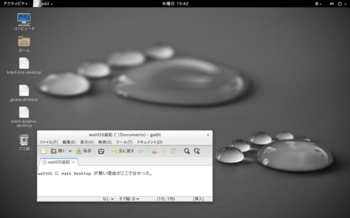
gnomeには普通ディスクトップは無く、このように表示されるのを初めて見た。通常これが有るのはmateだけであり、これで白く表示されているファイルはLubuntuで追加したものです。ん~そうゆう事だったのか、しかしエラーメッセージは出てこないし、普通に使えます。文字化けも lxterminal のものだけで、フォントを変えると直るので全体的にノーマルに使えるようです。それどころか驚いたことに、ipython 2.7.6 で日本語の変な使い方をしても文字化けエラーが起こりません。その画面: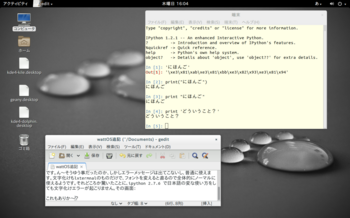
これもありか~? それとも記憶違い?
Linuxでのlatexを利用したPDFファイルの作り方について [Linux]
Linux での latex を利用した PDF ファイルの作り方について、ということで前に投稿した genius の examples のプログラムでプロット図を kile を使って PDF 化したときの、メモです。
使った OSは fedora22 workstation で、latex は、dnf install texlive* コマンドでフルインストールしました。多少時間は掛かりますが、そこは我慢。で、今まではserverを使っていたのですが、これだと日本語が使えないみたいだったので、急きょインストールし直しました。(*2015.7.7追記:後で気付いたのですが、どうやらやり方がまずかったせいで、日本語が使えなかったみたいで、texliveをDVDインストールしたら日本語表示できました。ああ~勘違い。)ubuntu でもサーバーバージョンはダメな見たいでした。texliveをインストールすれば、使えるアプリも出てくるので、他に lyx, texworks, texmaker, texstudioもインストールしましたが、アプリ自体から日本語をコンパイルできなかったみたいなので、手頃なコンソール付きのkileが打ってつけのようです。前者はテンプレートである雛形は利用できるので、参考のためにはなるようです。では早速kileを使って作ってみます。まず日本語を認識してもらうためには、\usepackage[utf8]{inputenc}を付けないといけないみたいです。それで、geniusのイグザンプルコードをコピーして、コンパイルします。コードはこれです。
# Category: Analysis
# Name: Cantor's devil staircase function (approximation)
function Ternary(x,n) = (
# only if x in [0,1)
out = null;
for k = 1 to n do (
x = x*3;
fx = floor (x);
x = FractionalPart (x);
out = [out, fx]
)
);
# Cantor function, only really for x in [0,1]
function Cantor(x) = (
if x >= 1 then return 1;
if x <= 0 then return 0;
# Number of steps, the higher the number the more precise the graph
n = 20;
t = Ternary(x,n);
N = n;
for k = 1 to n do (
if t@(k) == 1 then
(N = k; break)
);
1/(2^N) + sum k = 1 to (N-1) do (t@(k)/(2^(k+1)))
);
PlotWindowPresent(); # Make sure the window is raised
LinePlot(Cantor,[0,1]);
これをgeniusから実行するとこんな図がプロットされます。: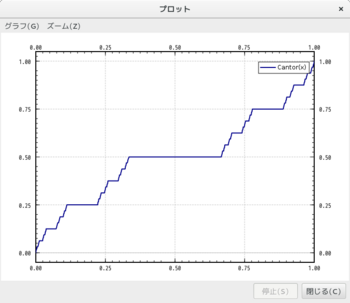
これを書き出し(export ...)て挿入するという簡単な仕事です。まずは挿入する前にコードを実行してみます。これには、コンソールからplatexコマンドを使いました。$ platex (ファイル名).tex ですが、ただコピーしただけではエラーです。言語で使われる主要な演算子のものは、実行エラーを引き起こすみたいなので、#は外しました。一行ごとの改行は、\\ を使うようにとログから指示があり、何度か失敗して記号をそのまま表示するには、$記号で囲むと良いみたいなので、囲みました。と、何とか成功したみたいなので、今度は dvipdfmx コマンドでPDFファイルを作ります。後はevince等で確認しました。こんな感じ: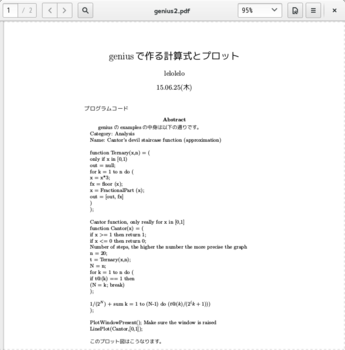
その後図の挿入ですが、kileからもできるのですが、いまいち分からなかったので、ネットの情報を参考にやってみたら、何か変ですが取り敢えず表示できました。全体の仕上がりはこんな感じ: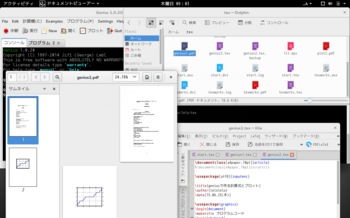
使い方さえ分かれば、linux での操作は優れものです。dolphin, kile, genius, geany等の連携は外せません。これらは、何に利用できるかというと私にとっては構造計算書類を作るのに便利だと思っています。
追記:texのコードを忘れていたので、載せておきます。
\documentclass[a4paper,10pt]{article}
%\documentclass[a4paper,10pt]{scrartcl}
\usepackage[utf8]{inputenc}
\title{geniusで作る計算式とプロット}
\author{lelolelo}
\date{15.06.25(木)}
\usepackage{graphicx}
\begin{document}
\maketitle プログラムコード
\begin{abstract}
geniusのexamplesの中身は以下の通りです。\\
Category: Analysis\\
Name: Cantor's devil staircase function (approximation)\\
\\
function Ternary(x,n) = (\\
only if x in [0,1)\\
out = null;\\
for k = 1 to n do (\\
x = x*3;\\
fx = floor (x);\\
x = FractionalPart (x); \\
out = [out, fx]\\
)\\
);\\
\\
Cantor function, only really for x in [0,1]\\
function Cantor(x) = (\\
if x $>$= 1 then return 1;\\
if x $<$= 0 then return 0;\\
Number of steps, the higher the number the more precise the graph\\
n = 20;\\
t = Ternary(x,n);\\
N = n;\\
for k = 1 to n do (\\
if t@(k) == 1 then\\
(N = k; break)\\
);\\
\\
$1/(2^N)$ + sum k = 1 to (N-1) do $(t@(k)/(2^(k+1)))$\\
);\\
\\
PlotWindowPresent(); Make sure the window is raised\\
LinePlot(Cantor,[0,1]);\\
\\
このプロット図はこうなります。\\
\begin{figure}
\includegraphics[width=6cm,bb=0 0 200 100]{./plot2.pdf}
% example1.pdf: 0x0 pixel, 300dpi, 0.00x0.00 cm, bb=
\end{figure}
\end{abstract}
\end{document}
ubuntu 15.10 での cairo-dock の使用について [Linux]
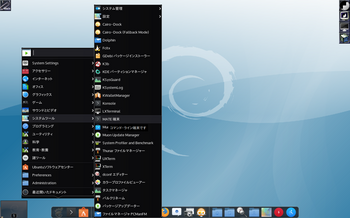
これは、ほとんどいじっていない初期状態の画像なのですが、気のせいか前よりも綺麗になったかな、と思えます。気分的には Mac のドックより使いやすいし、色々加工もできるので気に入っているものの一つでした。好みしだいでしょうけれど、もし使いたい人が居ればの話ですが、参考まででした。また、これは MacBook にインストールしているものですが、オプション起動できなかったので、キーを探したら、前にもあったイジェクトキーで画面が切り替わるまで押し続ければ起動できました。
Genius Mathematical Tool を使ってみた [Linux]
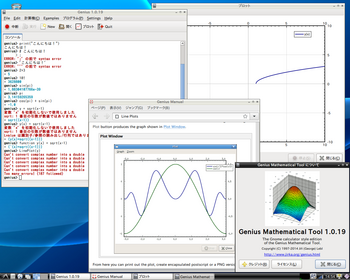
言ってしまえば、計算機の気の利いたもので、グラフも 2D, 3D で描くことができるものでした。この手のソフトは、何も高機能な今はやりのパソコンでなくても昔の32ビットパソコンで十分です。速度もさほど必要もなくメモリも最低限度のメモリでも然程(さほど)支障がなく使えます。今使っているのは、Mac mini Intel core2Duo 1.8GHz で64ビットの Linux がインストールできなかったので、i686 の ubuntu15.04 fedora22 をインストールして使っているものです。ディスク容量が40GiB しかないので、Mac OSX は入っていません。元は10.5 Leopard が入っていたものです。逆に最新のマシンでない方が使い勝手が良いこともあるので、これで満足しています。惜しむらくは内臓ディスクを SSD に交換したいところですが、田舎では手に入れるところがなく、ネットの購入は何か危なっかしいところがあるので、ここは市場に出回るまで待ったしようと思っています。
ネットでのブログ情報がないので、英語のマニュアルを解読しながら使っています。便利な事は確かなのですが、何ができて何が出来のかがまだはっきりしないので、エラー出まくりの状態です。エラーメッセージは日本語になっています。これでプログラムソフトの世界がまた広がりました。
Lubuntu 15.10 のインストールについて [Linux]
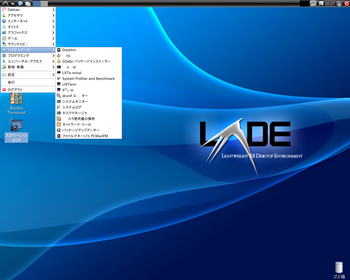
また、これは、gedit で書いているのですが、日本語入力に切り替えるときに最初の一文字が英語でそれを消去しないと日本語に切り替わらないと言う現象にまたぶつかっています。前も有ったのですが、リリース版が出るころには直っていると言った類の現象です。それで、英語バージョンを日本語に直す方法なのですが、lubuntu だけではダメなので、lxde, lxdm をインストールして lxdmログイン画面で、ディフォルトを日本語を直せば日本語に切り替わるようです。このバージョンでは kde がインストールできないようにしてあるので、エラー、バグは無いとは言えないまでも、致命的ではないし、殆ど無さそうです。で、じゃあ何処が新しいのかというと、ん~なかなか探せない。日本語入力は相変わらず ibus-anthy を使っています。まあ今後のために、模様眺めと言ったところです。
Mac mini core solo 1.5GHz に debian 8 をインストールしてみた [Linux]
Mac mini core solo 1.5GHz に debian 8 をインストールしてみた。と言うことで、ibook G3 に ubuntu 15.04 がインストールできるくらいなので、どうにかすれば、インストールできるはずだと思い、まず、空の CDディスクに debian 8 i386 を焼いといて、BIOS の機種で2.5インチ内臓ディスクにインストールした。と言うのは、マックインテル初期のパソコンは、CD-ROM Boot Type: ?とか出て先に進めなくなるので、あらかじめインストール済みにしておけば、オプション(Alt)キーで起動するはずだと思ったわけです。案の定起動します。ここで、気をつけなければならないことがあって、最新の無線キーボードやマウスはカーネル段階では認識しないので、USBタイプのもの、それも最近のアルミタイプとかではなく、その当時のものでないとダメだということだと思います。また、この前提としてハードディスクを取り出さなければならないわけですが、この手の作業が容易に行える人が前提です。自信がない人は新しいマックミニを買いましょう。
それで使ってみて気付いたことなのですが、メモリが 1 GM しかないのに、動作が大したその後出て来た上位のマシンと変わらないと言うことでした。本当はこれもサーバーとして使いグイ使用はしないつもりだったのですが、このくらいきびきび動くのであれば、その必要は無さそうです。例によって、sysinfo をインストールしてシステムの状態を確認してみました。その図: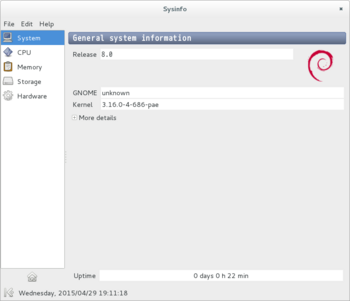
gnome のスーパーキーのアプリメニューもこんな感じでスムースです。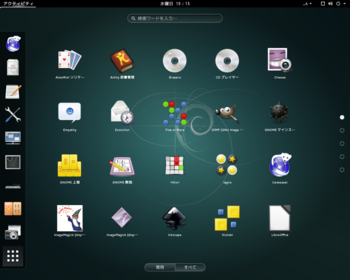
OSX 10.4 Tiger に不満が出て来た人は一度試してみるのも一興かと。
Fedora 22 beta server 版をインストールしてみた [Linux]
ibook G3キーライムにubuntu 15.04 serverをインストールしてみた [Linux]
ubuntu 15.04 server は powerpc もサポートしていると言うことで、ibook G3 466GHz キーライムにインストールしてみた。ディスク容量は 20GB メモリは増設を当時しているのですが、いくつだったか 500MB以上は有ると思うのですが、確認する前にインストールしてしまったので、確認する方法が分からなくなりました。結果はそれでインストールはできました。サーバーとして使うのであればそれでももう使える状態なのですが、欲を出して Lubuntu-desktop もインストールして gui 起動できるか確認してみました。インストールは無事完了したのですが、ubuntu のディフォルトディスプレイ設定が 1028X... だかになっているのか、表示が変でカラーも変です。もう一度再起動したら直るのかと思いきや、直りません。なので preference のディスプレイ設定で、800x600 に変えたら直りました。動作は、プロセッサースピードに応じてそれなりに遅いのですが、マトモに今のところ動作して別のパソコンからも ssh ログインできます。ターミナル操作だけなので、遅くても対して気になりません。サーバーとして使うのであればクライアントのブラウザーで確認するだけなので、打ってつけです。まあ、そうでもしなければ、ibook は死に体状態なのでこれである程度復活できると思います。しかし、Apple がサポートしなくなった G3 を何故に Linux 開発陣がテコ入れしているのか、仕組みがちょっと不思議ですが、Linux の最新の機能がそれなりに使えるのですから、驚き!(今回は画像は有りません。)
*追記: ssh でログインすると次のメッセージが出てきます。
$ ssh lelo@192.168.1.32
The authenticity of host '192.168.1.32 (192.168.1.32)' can't be established.
ECDSA key fingerprint is 34:48:d5:09:0f:38:d8:62:39:4c:7f:17:c8:ac:8e:80.
Are you sure you want to continue connecting (yes/no)? yes
Warning: Permanently added '192.168.1.32' (ECDSA) to the list of known hosts.
lelo@192.168.1.32's password:
Welcome to Ubuntu 15.04 (GNU/Linux 3.19.0-15-powerpc-smp ppc)
* Documentation: https://help.ubuntu.com/
System information as of Sat Apr 25 19:17:33 JST 2015
System load: 0.2 Processes: 161
Usage of /: 16.9% of 17.13GB Users logged in: 1
Memory usage: 62% IP address for eth0: 192.168.1.32
Swap usage: 10%
Graph this data and manage this system at:
https://landscape.canonical.com/
Last login: Sat Apr 25 18:08:00 2015 from 192.168.1.3
lelo@ibookserver:~$
*翌日の追記: あれから gnomeとsysinfoをインストールして、メモリ状態をスクリーンショットで撮ってみました。
メモリは、304M しか有りませんでした、失礼!まあどうあれ、グイで操作するのは健全ではないようです。ibookのfirefoxから投稿しようと思ったのですが、なかなかファイルのアップロードもままならない状態なので、usbメモリに保存して、MacBookのLinux Mint から投稿し直しました。
*さらに追記: さっそくサーバーの使い具合はどうかと思い、典型的なサイトとして現時点で最新の Joomla をダウンロードして、filezilla を使ってサイトを開いてみました。支障は今のところ有りません。その画面: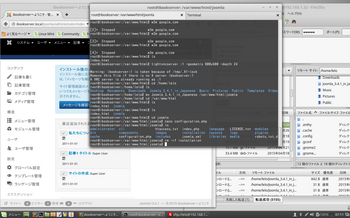
最初、 サーバーにログインして w3m でダウンロードしようと思ったのですが、zip ファイルのせいか上手くいかなかったので、filezilla FTP ソフトを使いました。なので、今回は空ですけどFTP設定も追加してインストールしてみました。筆者は他にも、ipython notebook でサンプルプロットを表示できるかやってみて、--ip=アドレスを指定すれさえすれば、クライアントから確認できるところまでやっているので、古い機種もまんざら捨てたもんではないと思っています。
Linux同士のvnc接続 [Linux]
サーバーにしているのは、中古で買った core2duo OS 無でインストールしている Linux は Debian8 amd64 xfce Test版を使用して、クライアント側は MacBook の古い型で使用 OS は Linux mint debian タイプの betsy とか言うものです。最近の Linux には大概リモートデスクトップビューワーは OS のインストール時点で含まれてインストールされていると思うのですが、無ければ、vinagre でインストールすれば使えます。さて、このままでは、接続は出きるのですが、何故か表示できません。画面から操作できなければ、ssh でログインして、ターミナル操作するしかないので、最初そうやって、ファイルのアップロードには filezilla を使ってみて、試しにやってみてみました。とは言ってもローカルで使っているのでそうなると面倒なので、直接本機から操作してしまいましたけど。でも、やはり、一つの画面から両方を操作したいのがやまやまです。やっている作業は、クライアント側のデータ記録をある固定のサーバーにアップロードしてブログ(drupalやjoomla)などのウェブサーバーに残しておき、クライアント側の情報は Linux のバージョンが変わっても、再インストール可能な状態にしておくというもので、簡単な作業です。
これでやっているうち、ある程度軌道に乗ってきたので、思い至ったのですが、サーバー側の仕事がそれだけなら、余り付属のインターフェースは要らないのでありこれに合った機種がないかなと、探していたのですが、その中のページにこんなコマンドが有ったのでやってみました。
apt-get install tightvncserver
vncserver :1 -geometry 1024x768 -depth 24
これはクライアント、サーバー両方でやってみました。まあ、やってみただけなので何も起こりません。
ところがです、ポート番号の 5901 が気になり再度接続を試みたら繋がりました。その画面:
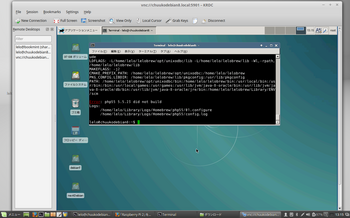
がしかし、何故繋がったのかが分かりません。しかもこの画面、実際に本機で映っている画面ではなく、(:
gdm3,gnome-core gnome をインストールしてそちらに切り替えていた。)最初にインストールした起動の画面です。と言うことは、debian8 では同時に二つの画面をバッファリングしているということでしょうか?なので確認してみました。今度 xfce にログインしたら果たして接続できるだろうかと。結果は、できませんでした。ん~?
まあ、何故か使えるので使っていますけど、これってバグでしょうか?